Come Bannare su Brawl Stars Guida Completa
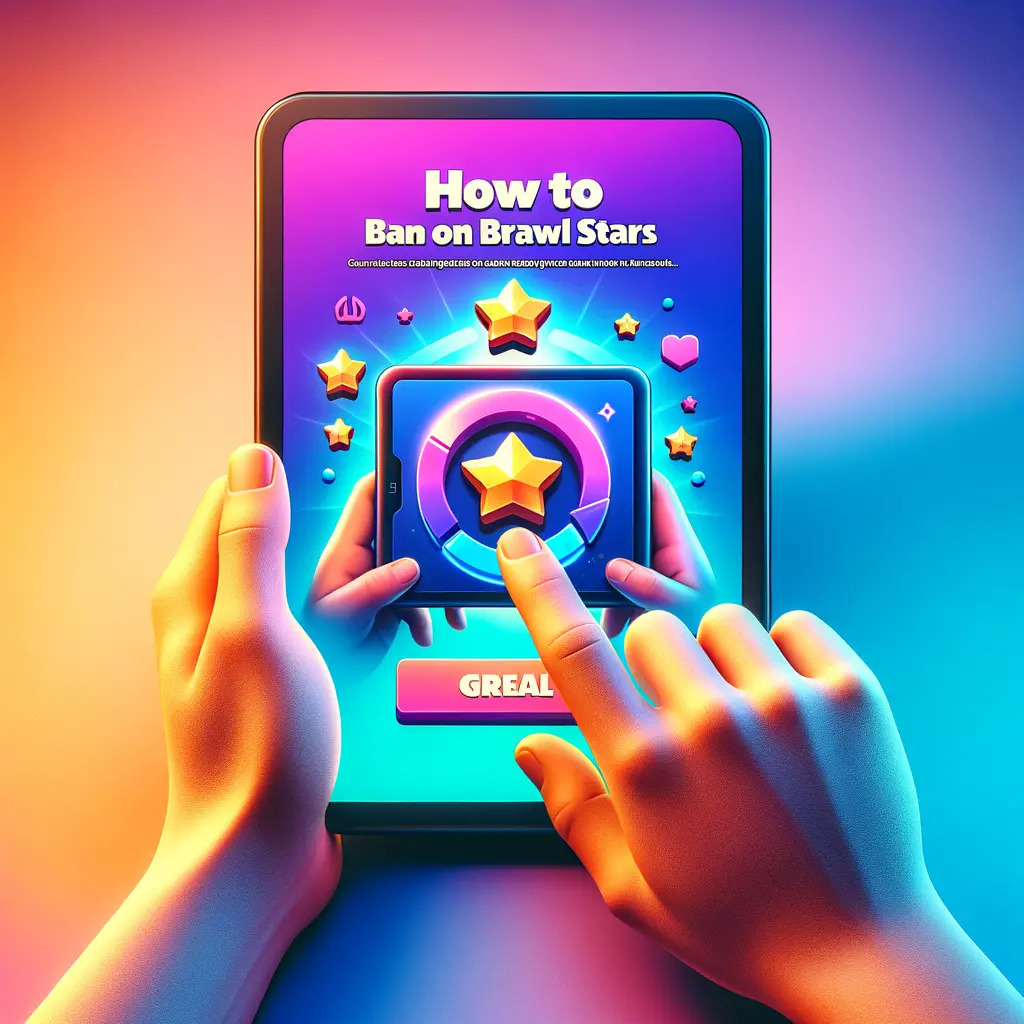
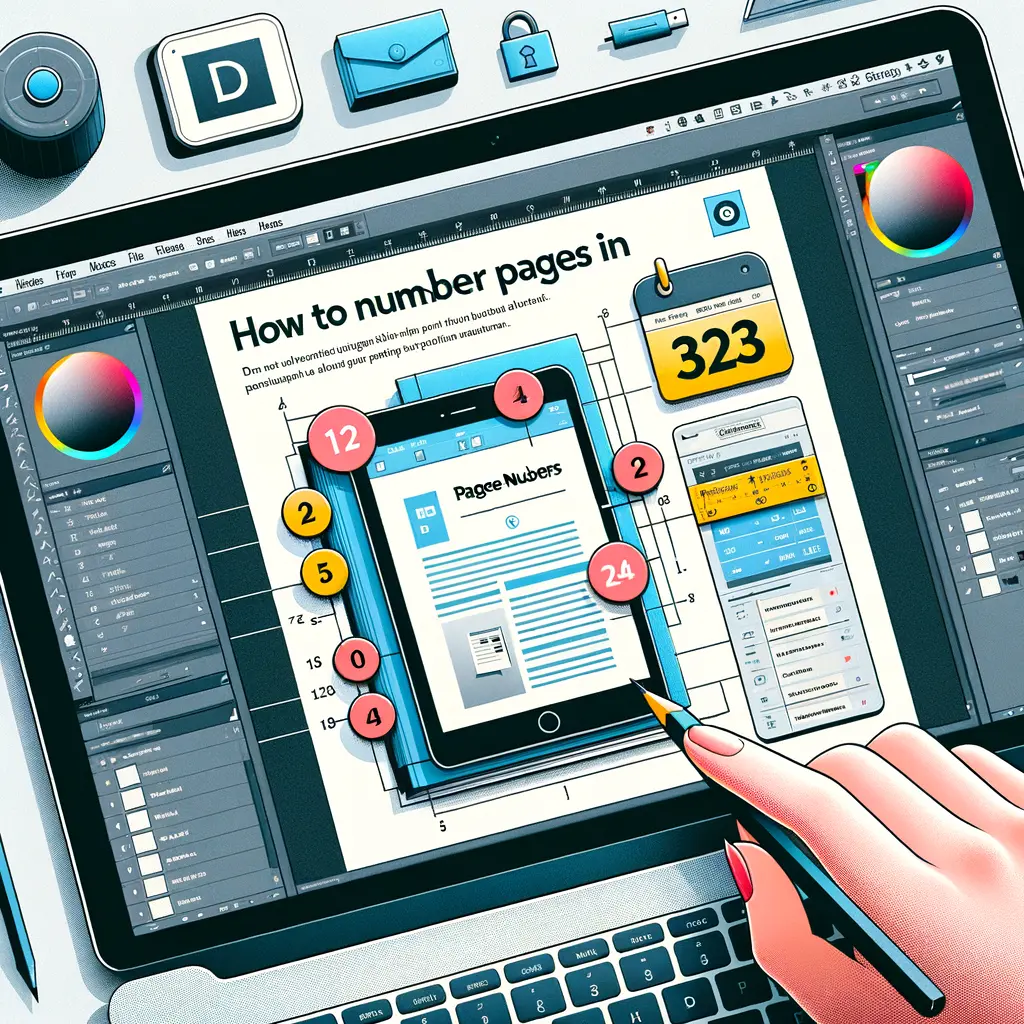
Adobe InDesign è uno dei software di desktop publishing più potenti e versatili disponibili oggi. Che tu stia lavorando su un libro, una rivista o un report, la numerazione delle pagine è un elemento essenziale per garantire che il tuo documento sia ben organizzato e facile da navigare. In questo tutorial, ti guiderò passo dopo passo su come numerare le pagine utilizzando InDesign, coprendo tutto, dalle basi alle tecniche più avanzate.
Adobe InDesign è un software di impaginazione professionale utilizzato da designer e editori per creare layout di stampa e digitali. La sua capacità di gestire documenti complessi con facilità lo rende uno strumento indispensabile per chiunque lavori nel campo della pubblicazione. Una delle funzionalità chiave di InDesign è la possibilità di numerare automaticamente le pagine, un compito che può sembrare semplice ma che richiede una comprensione delle pagine mastro e delle sezioni.
Prima di iniziare a numerare le pagine, è importante assicurarsi che il documento sia impostato correttamente. Ecco alcuni passaggi preliminari:
Creare un Nuovo Documento: Apri InDesign e crea un nuovo documento. Scegli le dimensioni della pagina, i margini e il numero di pagine iniziali. Puoi sempre aggiungere o rimuovere pagine in seguito.
Impostare le Preferenze: Vai su Modifica > Preferenze (Windows) o InDesign > Preferenze (Mac) e assicurati che le unità di misura e altre impostazioni siano configurate secondo le tue esigenze.
Salvare il Documento: Salva il tuo documento con un nome appropriato per evitare di perdere il lavoro.
Le pagine mastro in InDesign sono modelli che puoi applicare a più pagine nel tuo documento. Sono ideali per elementi ripetitivi come intestazioni, piè di pagina e, naturalmente, numeri di pagina.
Accedere al Pannello Pagine: Vai su Finestra > Pagine per aprire il pannello Pagine.
Creare una Nuova Pagina Mastro: Nel pannello Pagine, fai clic sull’icona del menu in alto a destra e seleziona Nuova Pagina Mastro. Assegna un nome alla tua pagina mastro e imposta il numero di pagine.
Aggiungere Elementi alla Pagina Mastro: Ora puoi aggiungere elementi che desideri appaiano su tutte le pagine a cui verrà applicata la mastro, come intestazioni, loghi e numeri di pagina.
Una volta creata la tua pagina mastro, è il momento di aggiungere i numeri di pagina.
Selezionare la Pagina Mastro: Nel pannello Pagine, fai doppio clic sulla pagina mastro per modificarla.
Creare una Casella di Testo: Usa lo strumento testo (T) per disegnare una casella di testo nel punto in cui desideri che appaia il numero di pagina.
Inserire il Numero di Pagina Automatico: Con la casella di testo selezionata, vai su Testo > Inserisci Carattere Speciale > Indicatori > Numero di Pagina Corrente. Vedrai apparire una lettera (come “A”) che rappresenta il numero di pagina.
Allineare e Formattare: Allinea e formatta il numero di pagina come desideri utilizzando le opzioni di paragrafo e carattere.
La formattazione dei numeri di pagina è importante per mantenere la coerenza visiva nel tuo documento.
Selezionare il Numero di Pagina: Torna alla tua pagina mastro e seleziona il numero di pagina.
Applicare uno Stile di Paragrafo: Se hai creato stili di paragrafo, puoi applicarli al numero di pagina per garantire coerenza. Vai su Finestra > Stili > Stili di Paragrafo e applica lo stile desiderato.
Modificare il Carattere e la Dimensione: Usa il pannello Carattere per cambiare il font, la dimensione e il colore del numero di pagina.
InDesign ti consente di creare sezioni con numerazioni diverse, utile per documenti complessi.
Selezionare la Pagina di Inizio Sezione: Nel pannello Pagine, fai clic sulla pagina in cui desideri iniziare una nuova sezione.
Impostare la Sezione: Vai su Layout > Opzioni Numerazione e Sezione. Qui puoi impostare un prefisso di sezione e scegliere uno stile di numerazione diverso (come numeri romani o lettere).
Applicare le Modifiche: Fai clic su OK per applicare le modifiche. Le pagine nella nuova sezione seguiranno la numerazione specificata.
Anche con le migliori intenzioni, possono sorgere problemi. Ecco alcune soluzioni a problemi comuni:
Layout > Opzioni Numerazione e Sezione per verificare le impostazioni.Per chi desidera spingersi oltre, ecco alcuni suggerimenti avanzati:
InDesign supporta script che possono automatizzare la numerazione delle pagine in modi complessi. Esplora la community di Adobe per trovare script utili.
Puoi creare numeri di pagina personalizzati utilizzando caratteri speciali o grafica. Questo è particolarmente utile per progetti creativi come riviste o brochure.
Se stai lavorando su un documento con più file, puoi sincronizzare le pagine mastro per mantenere la coerenza tra i documenti.
Numerare le pagine in InDesign è un processo essenziale per qualsiasi progetto di pubblicazione. Con questa guida, hai imparato come creare pagine mastro, inserire numeri di pagina e risolvere problemi comuni. Che tu stia lavorando su un semplice report o su un complesso libro, queste competenze ti aiuteranno a mantenere il tuo documento organizzato e professionale. Buon lavoro con InDesign!
Scrivici se hai notato qualcosa che può essere migliorato
Condividi questo articolo se ti piace.